Word 문서에서 단일 삽입 개체 단락을 빠르게 선택하세요.
Kutools for Word
일반적으로 현재 Word 문서의 여러 삽입 개체 단락 중에서 단일 삽입 개체 단락만 선택하려면, 시간이 많이 소요되는 작업으로 간주되어 하나씩 수동으로 선택해야 합니다. 그러나 Kutools for Word의 '단일 객체가 있는 단락 선택' 기능을 적용하면 이 문제를 빠르고 쉽게 해결할 수 있습니다.
전체 문서에서 모든 단일 삽입 개체 단락을 선택하세요.
Kutools > 단락 > 단일 객체가 있는 단락 선택을 클릭하세요. 스크린샷 보기:

전체 문서에서 모든 단일 삽입 개체 단락을 선택하세요.
여러 삽입 개체 단락이 포함된 Word 문서가 있지만 단일 삽입 개체 단락만 선택하여 사용하고 싶다면, 다음 지침에 따라 쉽게 수행할 수 있습니다:
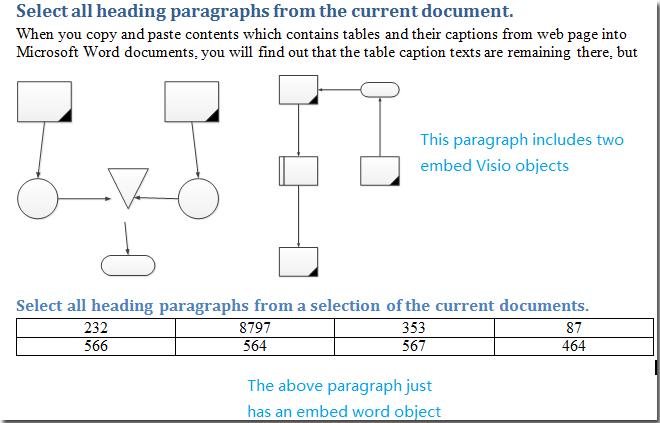
1. Kutools > 단락 > 단일 객체가 있는 단락 선택을 클릭하세요.
2. 열리는 Kutools for Word 대화 상자에서 확인을 클릭하세요.

그러면 전체 문서에서 모든 단일 삽입 개체 단락이 선택됩니다. 스크린샷 보기:
 |
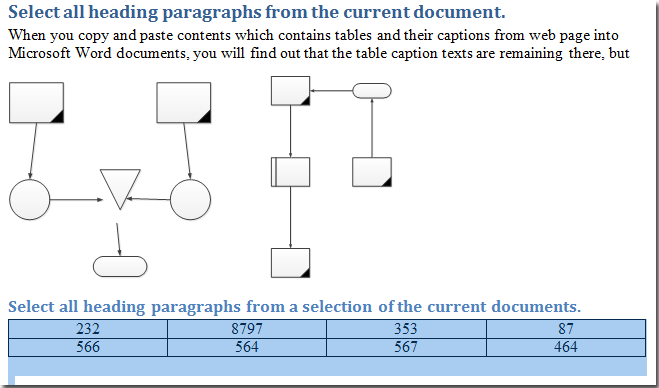 |
참고: 먼저 문서에서 범위를 선택한 후 기능을 활성화하면 선택한 범위에만 적용됩니다.
최고의 오피스 생산성 도구
Kutools for Word - 워드 작업을 한 차원 끌어올리는 100가지 이상의 탁월한 기능!
🤖 Kutools AI Features: AI 도우미 / 실시간 어시스턴트 / 슈퍼 폴리시(형식 유지) / 슈퍼 번역(형식 유지) / AI 수정 / AI 교정...
📘 문서 마스터: 페이지 분할 / 문서 병합 / 선택 영역을 다양한 형식(PDF/TXT/DOC/HTML 등)으로 내보내기 / PDF로 일괄 변환...
✏ 내용 편집: 여러 파일에서 일괄 찾기 및 바꾸기 / 모든 그림 크기 조정 / 표 행과 열 전환 / 표를 텍스트로 변환...
🧹 손쉬운 정리: 여분의 공백, 구역 나누기, 텍스트 상자, 하이퍼링크를 한 번에 정리하세요. 더 많은 제거 도구는 '제거' 그룹에서 확인할 수 있습니다...
➕ 창의적 삽입: 천 단위 구분 기호 삽입 / 체크 박스 / 라디오 버튼 / QR 코드 / 바코드 / 여러 그림 추가 / 더 많은 기능은 '삽입' 그룹에서 찾으세요...
🔍 정밀 선택: 특정 페이지, 표, 도형, 제목 단락을 정확히 지정 선택 / 더 다양한 선택 기능으로 탐색 효율성을 높이세요...
⭐ 특별 기능: 원하는 위치로 빠르게 이동 / 반복되는 텍스트 자동 삽입 / 문서 창 간 빠른 전환 /11 가지 변환 도구 제공...

최고의 오피스 생산성 도구
Kutools for Word - Word용 100+ 가지 도구
- 🤖 Kutools AI Features: AI 도우미 / 실시간 어시스턴트 / 슈퍼 폴리시 / 슈퍼 번역 / AI 수정 / AI 교정
- 📘 문서 마스터: 페이지 분할 / 문서 병합 / PDF로 일괄 변환
- ✏ 내용 편집: 일괄 찾기 및 바꾸기 / 모든 그림 크기 조정
- 🧹 손쉬운 정리: 여분의 공백 제거 / 구역 나누기 제거
- ➕ 창의적 삽입: 천 단위 구분 기호 삽입 / 체크 박스 삽입 / QR 코드 생성